

By ネイサンE.マルパス, Last updated: November 16, 2018
iOS向けFoneDogツールキット iPhone、iPadなどのiOSデバイス上のiOSユーザーのデータを回復することに専念しています。 含まれています 三 主要サービス:
ときにお客様を "今すぐ買う" 特定のサービスについては、 iOS向けFoneDogツールキット お客様は登録を完了するのを助けるために電子メールを通してお客様に登録コードを送ります。 一方、お客様の個人情報は保護され、安全です。 ここでは、お客様に紹介された登録のためのいくつかのステップがあります。
ステップ1。 PCにFoneDog iOSデータ復元をインストールするステップ2。 サインインする特定のサービスを選択
このソフトウェアをインストールして起動すると、上に登録するためのキーのようなエントリがあります。 「この製品を登録する」.
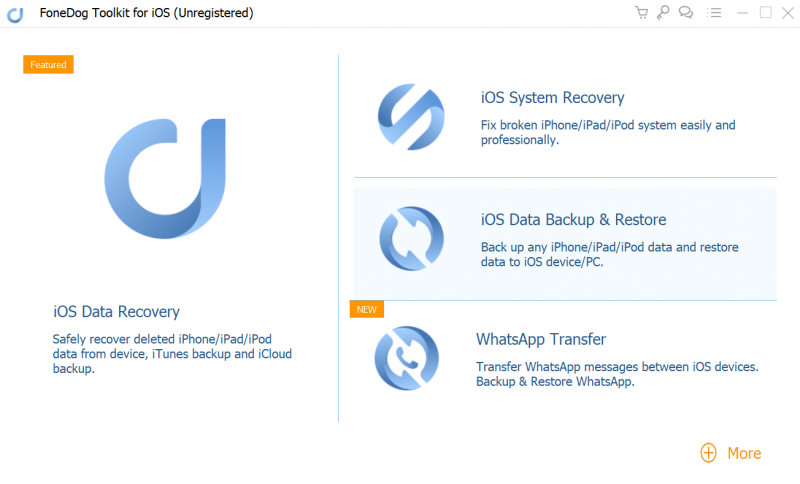
ヒント: または、をクリックすることもできます メニュー>登録 登録サイトに入り、お客様が メニュー リストには、この製品の通常の選択肢が表示されます。
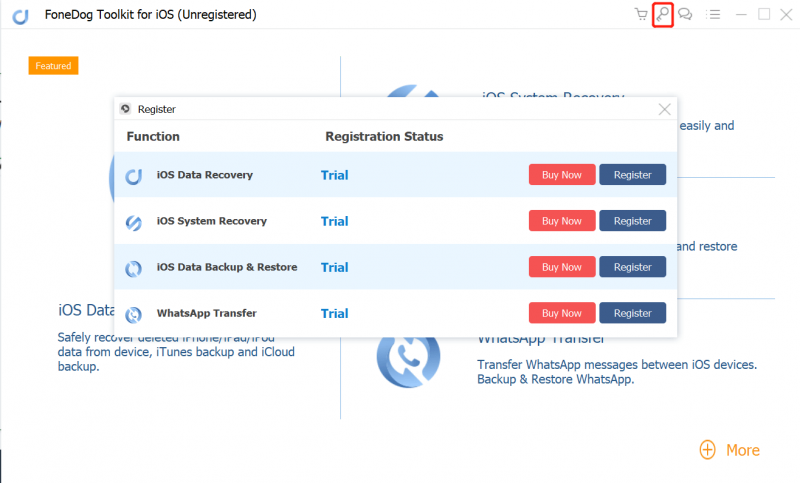
Part 3:iOSデータのバックアップと復元を登録する方法
最初のサービスは iOSデータ復元 iOSデバイスで削除されたデータを直接リカバリするのに役立ちます。 充填後 "電子メールアドレス" や "登録コード" 列をクリック "登録" 登録を終了します。 拒否された場合は、登録ページのメールからこのサービスの正しいメールアドレスと登録コードを入力したかどうかをもう一度確認する必要があります。 後で登録に成功したことが示されます。 iOSデータ復元 今!
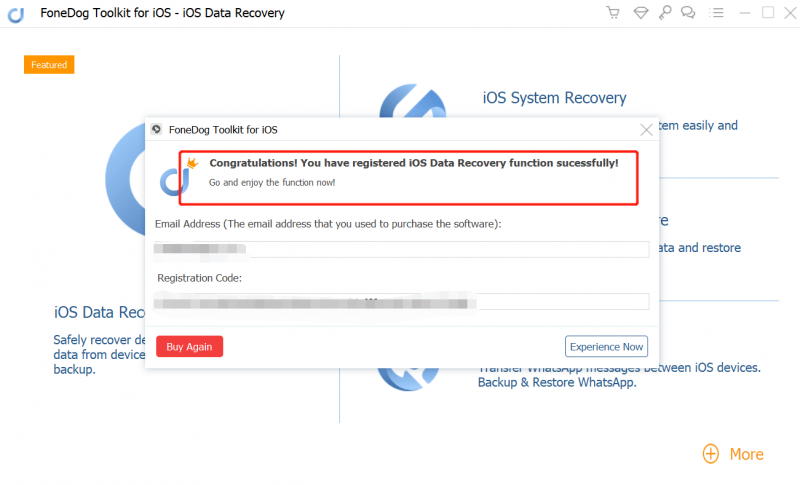
iOSデバイスでシステムを修正する場合は、2番目のサービスを選択することができます iOSシステム復元 登録ページで 登録する手順は、上記のiOSデータ復元の登録と同じくらい簡単です。 1。 サービスの登録コードが記載されたメールを受け取る iOSシステム復元;
2。 お客様の電子メールアドレスを記入し、登録コードをコピー&ペーストしてください。
3。 クリック "登録" お客様は登録に成功しました。
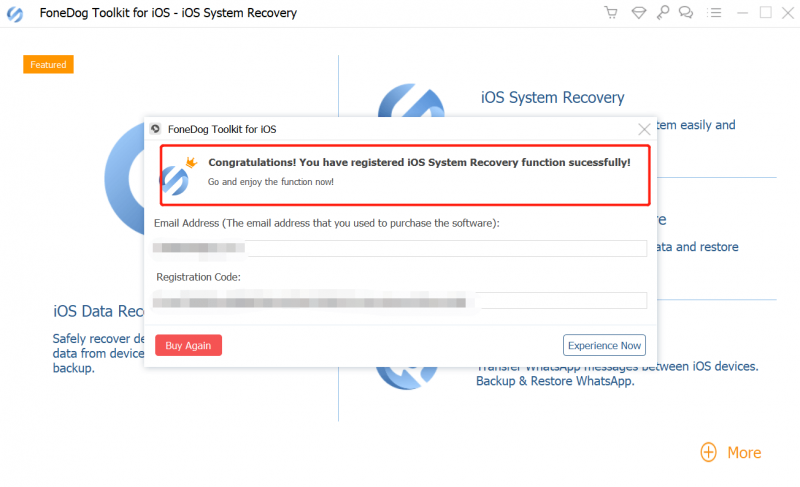
iOSデバイスで誤ってデータを削除しないようにするには、iOSデータバックアップ&復元 データを保存して復元する。 登録するには、1に従う必要があります。 お客様が登録コードを持っていることを確認してください iOSデータのバックアップと復元;
2。 塗りつぶす "電子メールアドレス" や "登録コード" 対応する列に表示されます。
3. "登録" 最後にデータのバックアップと復元を開始します。

の助けを借りて、 FoneDog iOSデータ復元、iPhoneでの使用方法が改善され、iOSデバイスでのトラブルの発生を恐れることはありません。 FoneDog iOSデータ復元当社はできるだけ早く返信します。
コメント
コメント
人気記事
/
面白いDULL
/
SIMPLE難しい
ありがとうございました! ここにあなたの選択があります:
Excellent
評価: 4.5 / 5 (に基づく 79 評価数)